Oletuksena Windows 11 -tietokoneet siirtyvät lepotilaan tietyn ajan kuluttua. Lepotila ja näytön pois päältä Windows 11:ssä ovat kaksi eri (mutta toisiinsa liittyvää) asiaa. Tietokoneen asettaminen lepotilaan siirtää sen virransäästötilaan, joka sammuttaa väliaikaisesti tietyt laitteiston osat virran säästämiseksi. Tietokoneesi näyttö sammuu myös nukkuessasi.
Windows 11:ssä voit myös sammuttaa tietokoneen näytön ja pitää tietokoneesi hereillä taustalla. Tämä tarkoittaa, että voit säästää jonkin verran virtaa, jota näyttösi tavallisesti käyttää (tai voit pidentää näytön käyttöikää), mutta tietokoneesi voi silti suorittaa taustatehtäviä tarvittaessa.
Jos haluat säätää tietokoneesi lepotilaviivettä (tai sammuttaa sen kokonaan), voit tehdä sen Asetuksissa. Tämä artikkeli tarjoaa ohjeet tämän ongelman ratkaisemiseen kuvakaappausten oppaana.
Windows 11: Tietokoneen lepotilan asettaminen Asetuksissa
Vaihe 1 – Jos haluat muuttaa aikaa, joka kuluu tietokoneeltasi lepotilaan, käynnistä asennusohjelma painamalla ensin näppäimistön Windows-näppäintä + i. Vaihtoehtoisesti napsauta hiiren kakkospainikkeella Käynnistä-painiketta ja valitse näkyviin tulevasta valikosta ”Asetukset”.

Vaihe 2 – Napsauta ”Järjestelmä” Asetusten sivupalkissa ja valitse sitten ”Virta ja akku”.
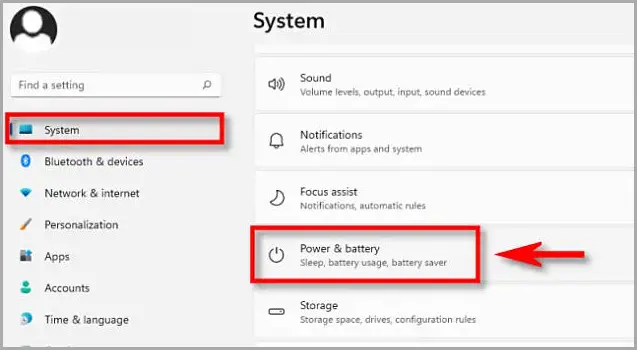
Vaihe 3 – Laajenna Virta- ja akkuasetukset-kohdassa ”Näyttö ja lepotila” -osio, jos se on suljettu, napsauta sitä. Näet valikossa useita vaihtoehtoja. Jos sinulla on akkukäyttöinen kannettava tietokone tai tabletti, näet neljä. Jos sinulla on pöytätietokone, näet vain kaksi vaihtoehtoa.
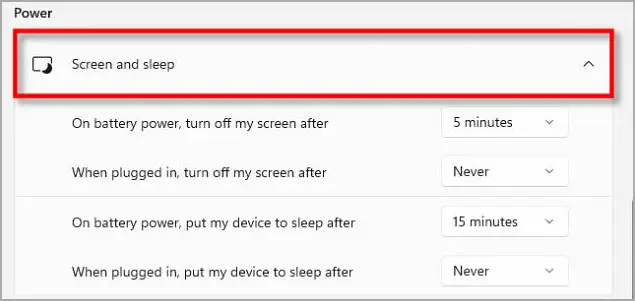
Vaihe 4-1 – Voit säätää, kuinka kauan kannettava tietokone menee nukkumaan, napsauttamalla ”Laita laite nukkumaan akkuvirralla” -kohdan vieressä olevaa avattavaa valikkoa ja antamalla kesto, kuten ”15 minuuttia”. ”. Valitse. Voit myös sammuttaa lepotilan kokonaan valitsemalla ”Ei koskaan” akkuvirralla.
Vaihe 4-2 – Samoin, jos haluat muuttaa lepotilaa, kun tietokoneesi on kytkettynä, käytä avattavaa valikkoa, jossa lukee ”Laita laitteeni nukkumaan, kun yhteys on muodostettu” ja valitse aika. Valitse ”Ei koskaan”, jos et halua tietokoneen menevän lepotilaan.
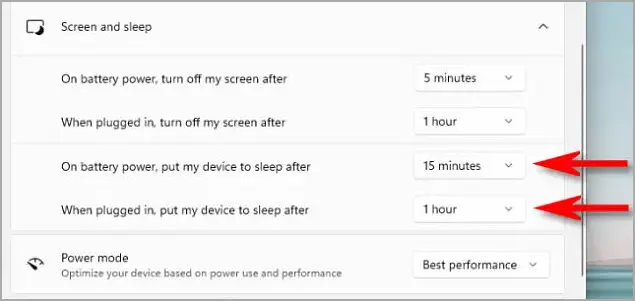
Vaihe 5 – Samalla asetussivulla voit käyttää ”Sammuta näyttöni” -vaihtoehtoa juuri lepotilaasetusten yläpuolella valitaksesi viiveen näytön sammumiselle lepotilasta riippumatta.
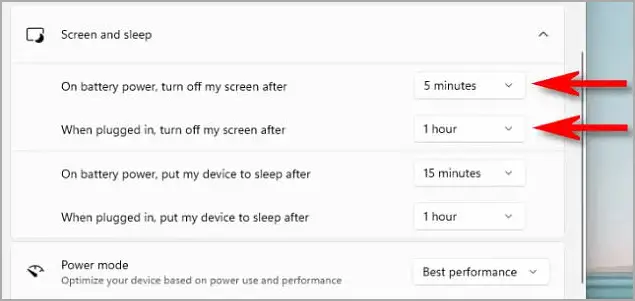
Sulje sitten Asetukset. Jos valitset asetukselle tietyn ajan, tietokoneesi joko sammuttaa näytön tai menee nukkumaan tämän ajan kuluttua.
loppu.













